Чи знаєте ви, як отримати доступ до Документів Google офлайн? Якщо ви належите до числа тих, хто схильний запасати все в Google Drive; будь то особисті чи професійні документи, тоді дуже важливо знати, як користуватися файлами Google Drive в автономному режимі?
Google містить величезну кількість програм для підвищення продуктивності, як-от Google Документи, Таблиці та Презентації, до яких можна синхронно отримати доступ на різних пристроях із Google Диска. Раніше ці програми були доступні для редагування лише онлайн; однак оновлення про автономну доступність додатки Google для підвищення продуктивності було оголошено 24 квітня 2019 року в блозі Google.
Оскільки ми не можемо отримати доступ до Інтернету в будь-який час і в будь-якому місці навіть у цю цифрову епоху, отже, у цій статті ми розглянемо, як можна налаштувати Документи Google для використання в автономному режимі?
Як налаштувати та редагувати Документи Google офлайн?
Для зручності розуміння будемо подивіться, як можна працювати з Документами Google на комп’ютері та мобільному пристрої в автономному режимі. Почнемо з процесу автономного налаштування Документів Google на вашому ПК. Така ж процедура застосовується до Google Таблиць і Google Slides.
1. Офлайн-налаштування Документів Google на ПК
Це стало можливим за допомогою розширення для браузера Google Docs Offline. Однак вам потрібно знати одну річ, функція офлайн працює лише у браузері Chrome.
Завантажте Google Chrome
Якщо ви використовуєте інший веб-переглядач, а не Google Chrome, настав час встановити браузер Google Chrome у вашій системі. завершив процес встановлення, то ви зможете далі ввійти у свій спеціальний обліковий запис Google, який допоможе вам отримати доступ до Google Документи
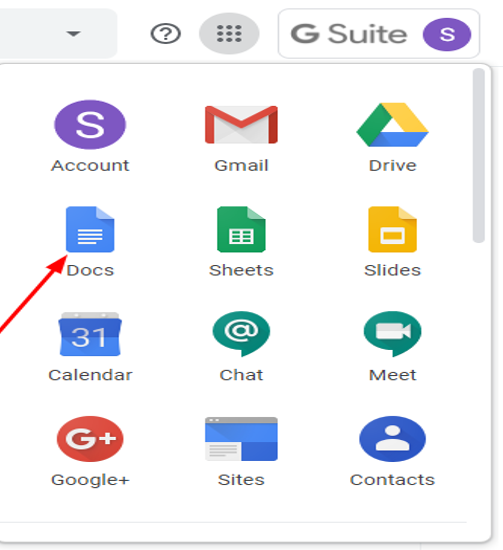
Установіть офлайн-розширення Документи Google
Це розширення для браузера Chrome, яке полегшує користувачам доступ до них Документи Google офлайн. Це розширення, яке можна одночасно використовувати в Google Презентаціях і Таблицях.
Важливі характеристики:
- Редагування ввімкнено в автономному режимі у браузері Chrome.
- Доступ до документів з будь-якого місця на всіх пристроях (якщо синхронізація активна на всіх пристроях).
- Дозволяє закріплювати важливі документи, щоб вам не довелося їх довго шукати.
- Функції безперебійного копіювання та вставлення доступні в редакторах Google за допомогою кнопок меню правою кнопкою миші.
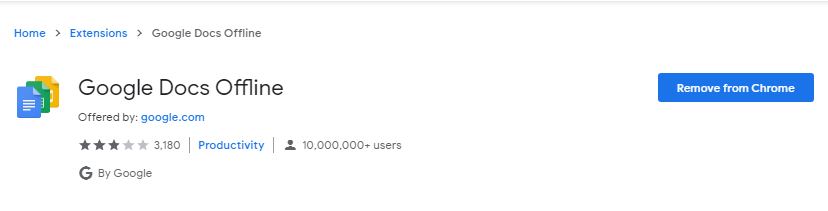
Увімкнути офлайн-доступ
Після того, як ви завершили процес встановлення розширення Google Docs Offline, ви можете виконати наведені нижче дії, щоб увімкнути автономний режим Документів Google:
- Відкрийте програму Google Docs і клацніть на піктограмі меню, розташованому у верхньому лівому куті видимого екрана.
- Потім виберіть параметр Налаштування та активуйте перемикач «Офлайн».
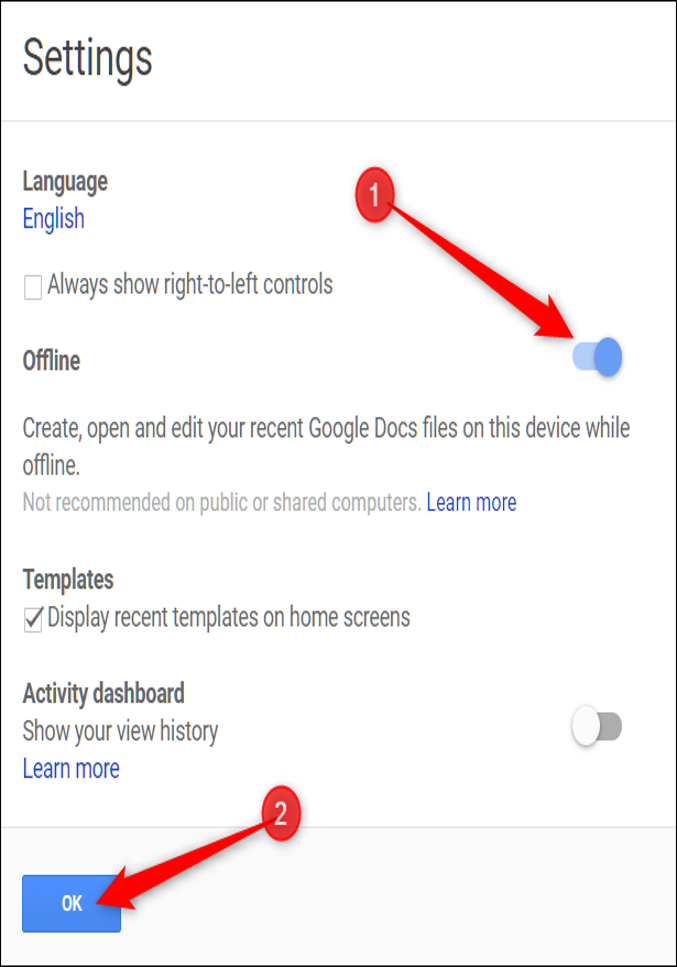
- Після того, як офлайн-режим буде застосований для Документів Google, ви зможете редагувати та зберігати свої документи, навіть якщо ви не підключені до Інтернету.
- Google може навіть зробити деякі з останніх файлів доступними для редагування, навіть якщо вони не були у відкритому стані.
- Однак старіші файли потрібно буде завантажити заздалегідь, якщо ви хочете працювати з ними в автономному режимі.
- Для цього ви можете натиснути піктограму з трьома крапками, розташовану в нижньому правому куті попереднього перегляду певного документа, а потім перемкнути перемикач управо на «Доступно офлайн» варіант.
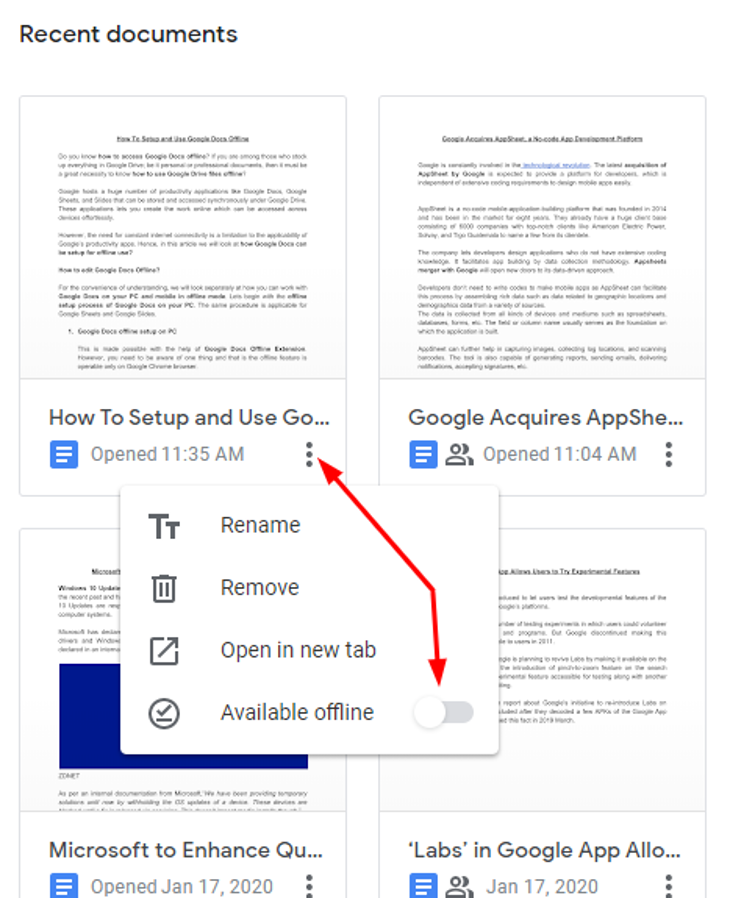
Читайте також: Як захистити паролем Google Doc
2. Офлайн-налаштування Документів Google на мобільному пристрої
Це також простий процес, але дещо відрізняється від процесу налаштування ПК, як описано в наведених нижче кроках.
Встановіть конкретні програми
У мобільній версії програми Google для підвищення продуктивності доступні як окремі програми. Тому, якщо вам потрібно використовувати Документи Google лише в автономному режимі, тоді вам доведеться завантажити конкретну програму Google Docs.
Аналогічно, якщо вам потрібні Google Диск, Таблиці або Презентації в автономному режимі, вам потрібно буде завантажити окремі програми, доступні окремо для платформ Android або iOS.
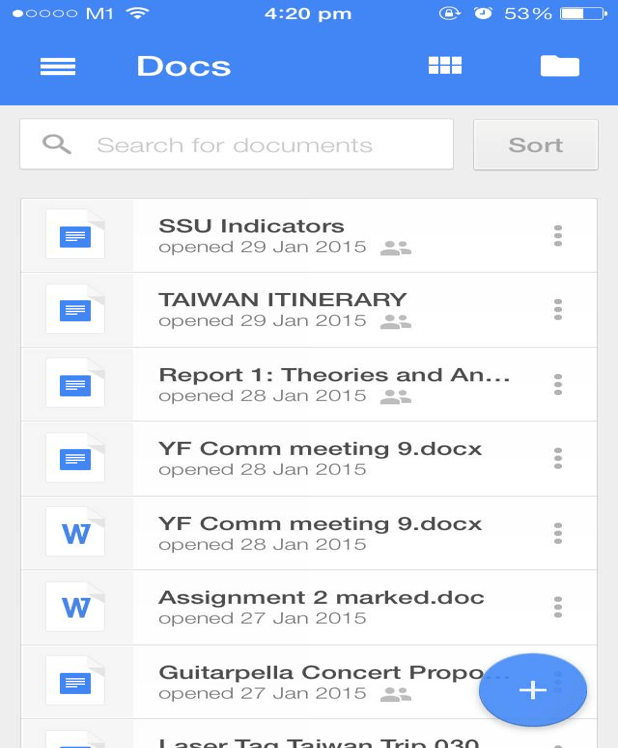
Отримайте доступ до файлів документів Google офлайн
Після того, як ви встановили відповідну програму Google Docs, ви можете виконати наведені нижче кроки, щоб завершити процес налаштування Документів Google у автономному режимі на своєму мобільному пристрої:
- Натисніть на піктограму меню гамбургера, розташовану у верхньому лівому куті екрана мобільного телефону.
- Потім перейдіть до параметра Налаштування.
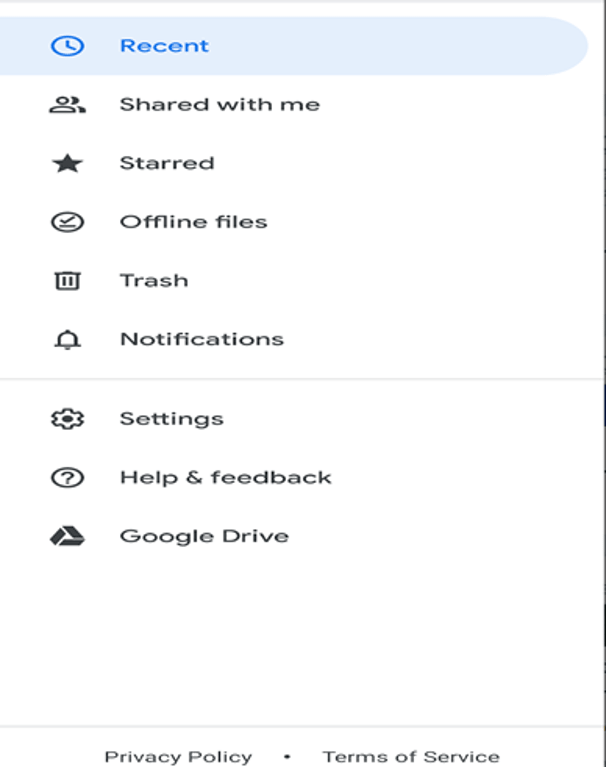
- Тут вам потрібно буде активувати тумблер для параметра, який гласить – «Зробити останні файли доступними офлайн».
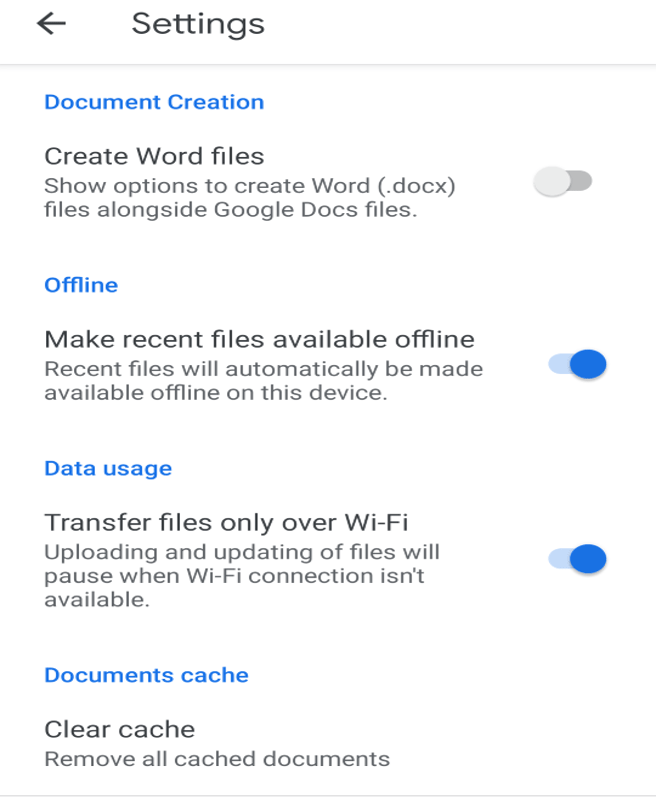
- Зробивши це, ви зможете отримати доступ до своїх останніх документів офлайн для всіх своїх облікових записів Google.
- Однак, якщо вам потрібно отримати доступ до певних файлів, вам потрібно ввімкнути перемикач «Доступний офлайн» для цього конкретного документа, щоб отримати доступ до нього, коли ви працюєте в автономному режимі.
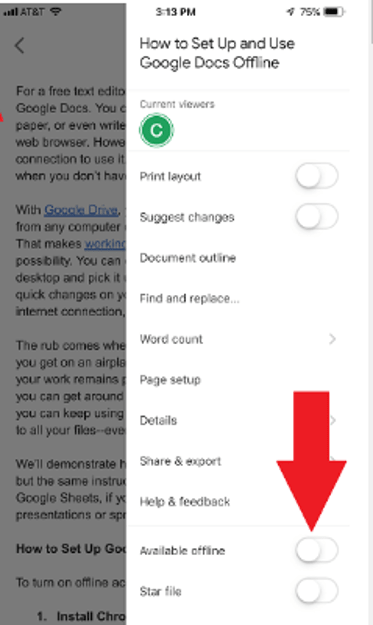
Як визначити, чи буде файл доступний офлайн?
Для цього ви можете просто спробувати помітити, чи є галочка сірого кольору чи ні (як показано на зображенні нижче) у нижній частині файлу на вашому Диску.
Якщо так, то він відкриється в умовах офлайн. В іншому випадку вам потрібно вручну ввімкнути перемикач «Доступно офлайн», як описано в наведених вище кроках.
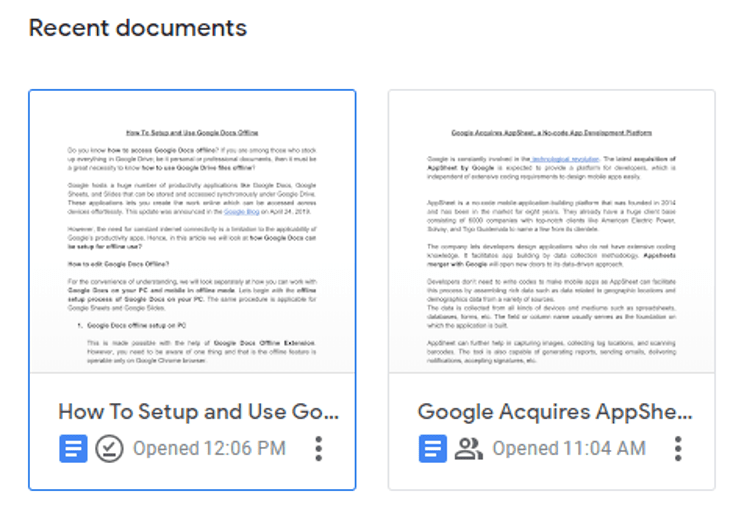
Заключна роботаds
У наведеній вище статті ви натрапили на способи збережіть свої файли на Google Диску, щоб користуватися ними офлайн.Офлайн-доступ до документів сьогодні дуже важливий, оскільки ми схильні залежати від програмних копій усіх важливих документів, накопичених на Google Диску.
Якщо ми подорожуємо або маємо тимчасовий доступ до Інтернету, доступність Документів Google у режимі офлайн може значно врятувати нас. Ви можете легко редагувати файли Google Документів, Таблиць або Презентацій, а відредагована версія синхронізується з Google Диском, коли з’єднання з Інтернетом відновиться.